Nach dem neuesten Update der Creative Cloud bietet After Effects CC 2018 beeindruckende Möglichkeiten zur datengesteuerten Animation. Mit den neuen JASON- und MGJSON-Dateiformaten kannst du Animationen erstellen, die dynamisch auf verschiedene Datenquellen reagieren. In dieser Anleitung erfährst du, wie du diese Technologien nutzt, um interaktive Grafiken und Animationen zu erstellen.
Wichtigste Erkenntnisse
- Du kannst JASON- und MGJSON-Dateien in After Effects einfügen, um Animationen zu erstellen, die von externen Datenquellen gesteuert werden.
- Die Animationen können basierend auf verschiedenen Arten von Daten, wie z.B. Umfrageergebnissen oder Nutzerstatistiken, angepasst werden.
- Die Verwendung von JASON-Dateien ermöglicht eine vereinfachte Bearbeitung und den Austausch von Inhalten innerhalb deiner Projekte.
Schritt-für-Schritt-Anleitung
Schritt 1: JASON-Datei importieren
Beginne damit, eine JASON-Datei in After Effects zu importieren. Das geht entweder über das Menü „Datei“ oder durch einfaches Ziehen der Datei in das Projektfenster. Diese JASON-Datei enthält alle notwendigen Daten für deine Animation.
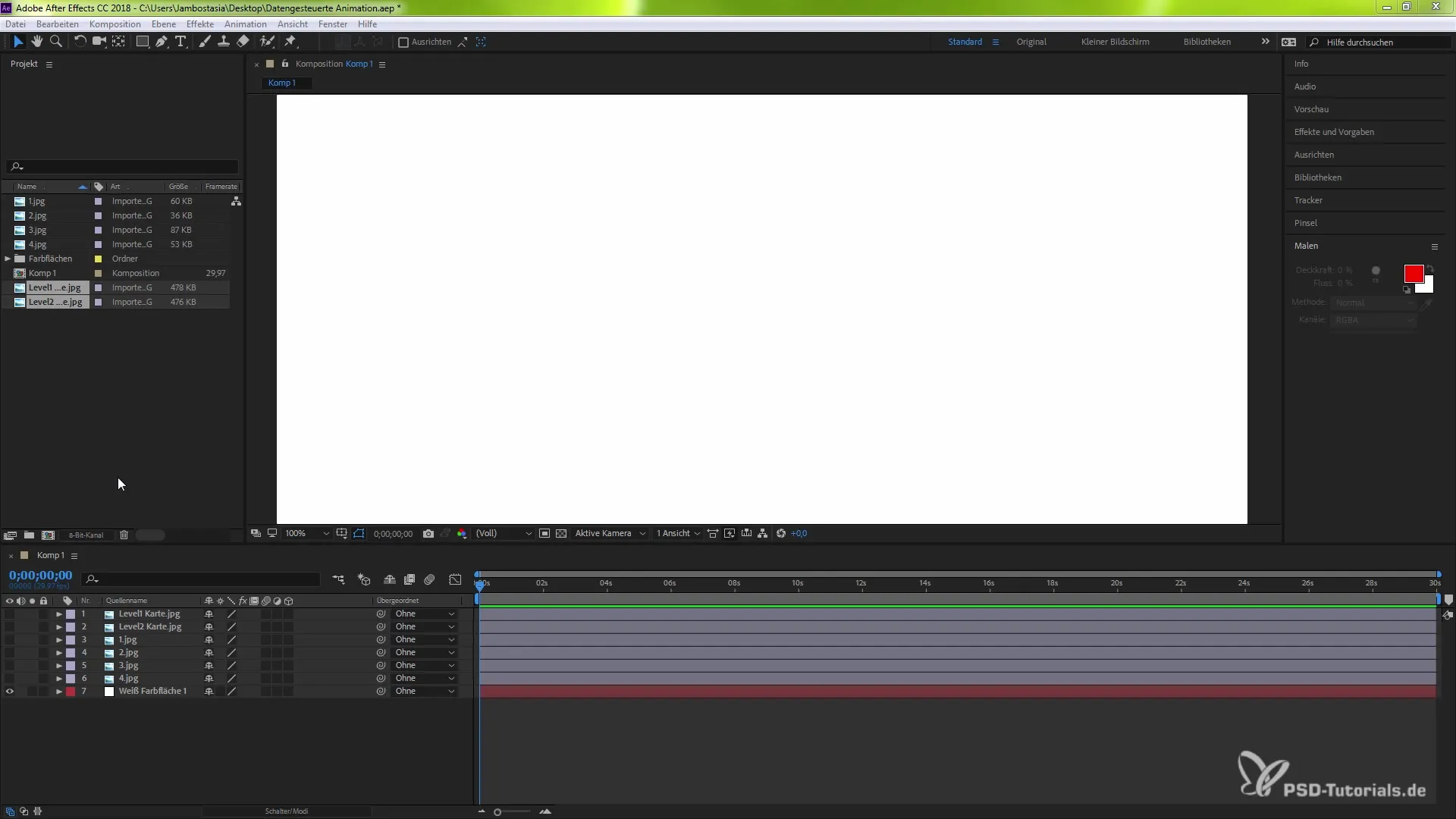
Schritt 2: Referenzieren der JASON-Datei
Sobald die JASON-Datei importiert wurde, musst du sicherstellen, dass sie korrekt referenziert ist. Dies geschieht durch das Zuweisen der entsprechenden Layer in After Effects. Achte darauf, dass After Effects die Daten aus der Datei korrekt lesen kann, indem du sie mit der Animation verbindest.
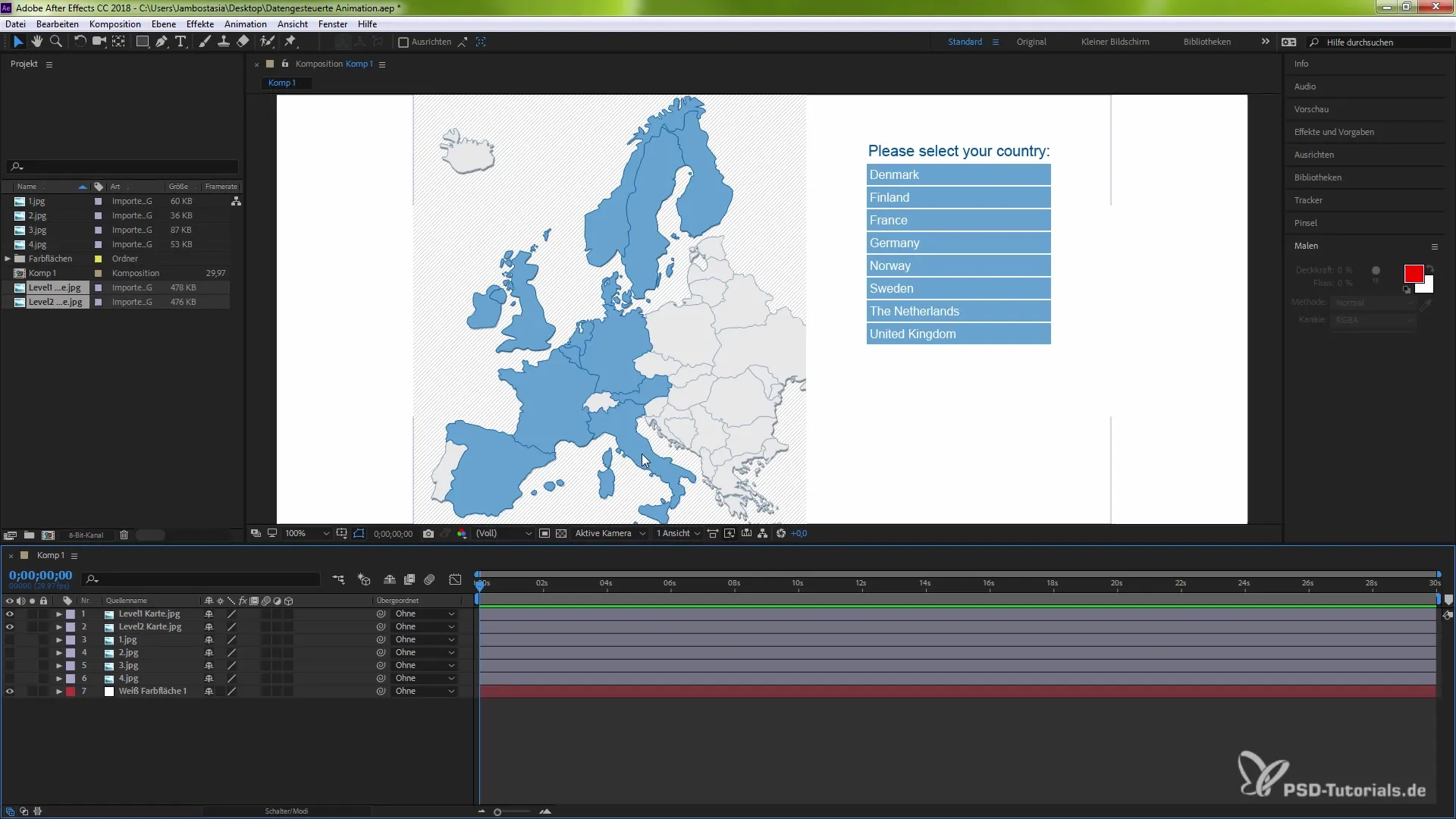
Schritt 3: Erstellen von Text und Grafiken
In deiner Komposition kannst du nun Text- oder Grafikelemente erstellen, die von deiner JASON-Datei beeinflusst werden. Verwende das Textwerkzeug, um die Platzhalter für den Namen der Stadt und das Jahr der Daten einzufügen. Denke daran, die Textstruktur so zu gestalten, dass sie flexibel bleibt und sich leicht anpassen lässt.
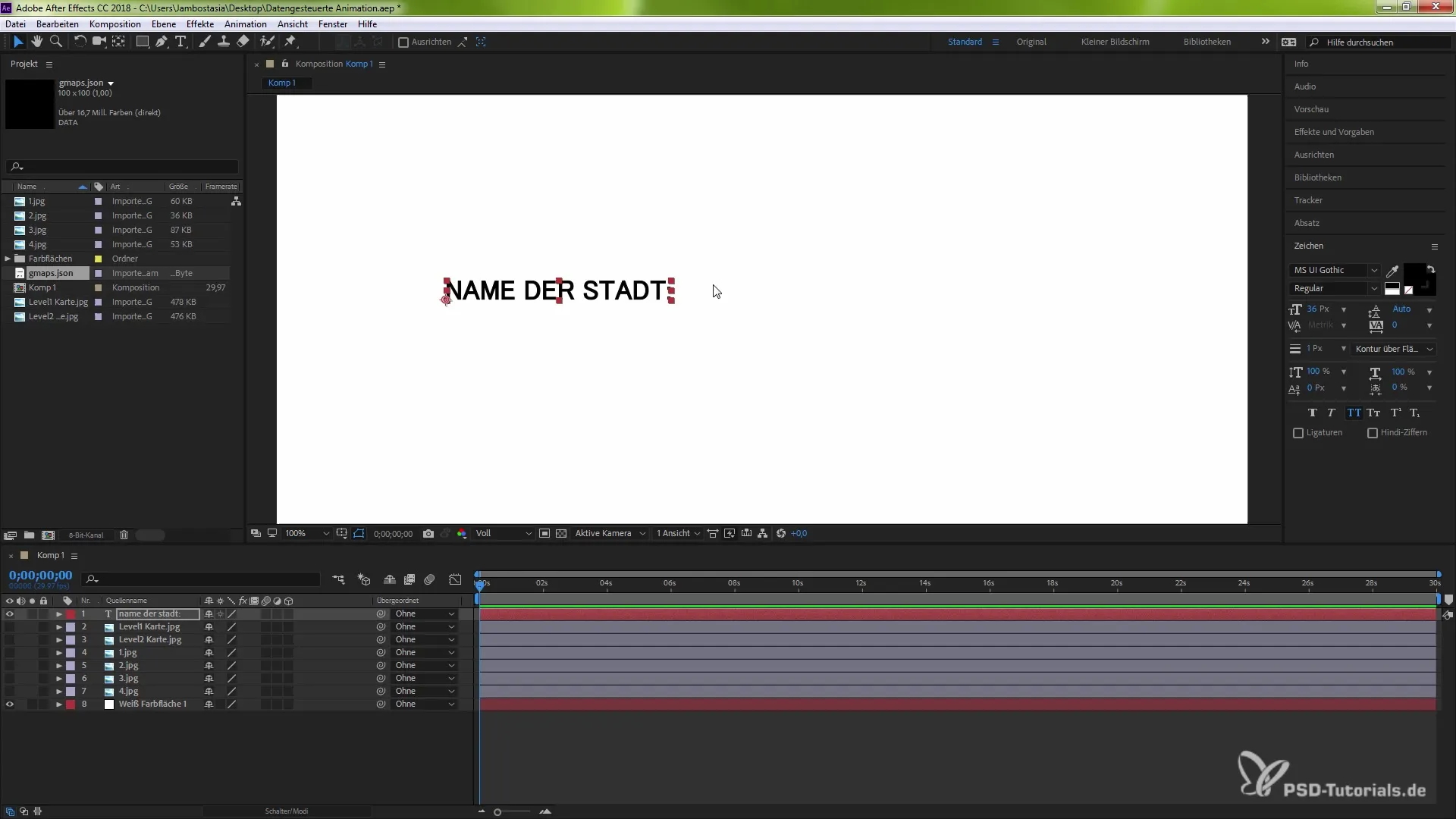
Schritt 4: Ausdrucke anpassen
Verwende Ausdrucke (Expressions), um die Werte aus deiner JASON-Datei in die Animationsparameter zu integrieren. Dazu navigierst du zu dem Textlayer und öffnest die Expressions-Optionen. Hier kannst du angeben, aus welcher Position in der JASON-Datei der entsprechende Wert entnommen werden soll.
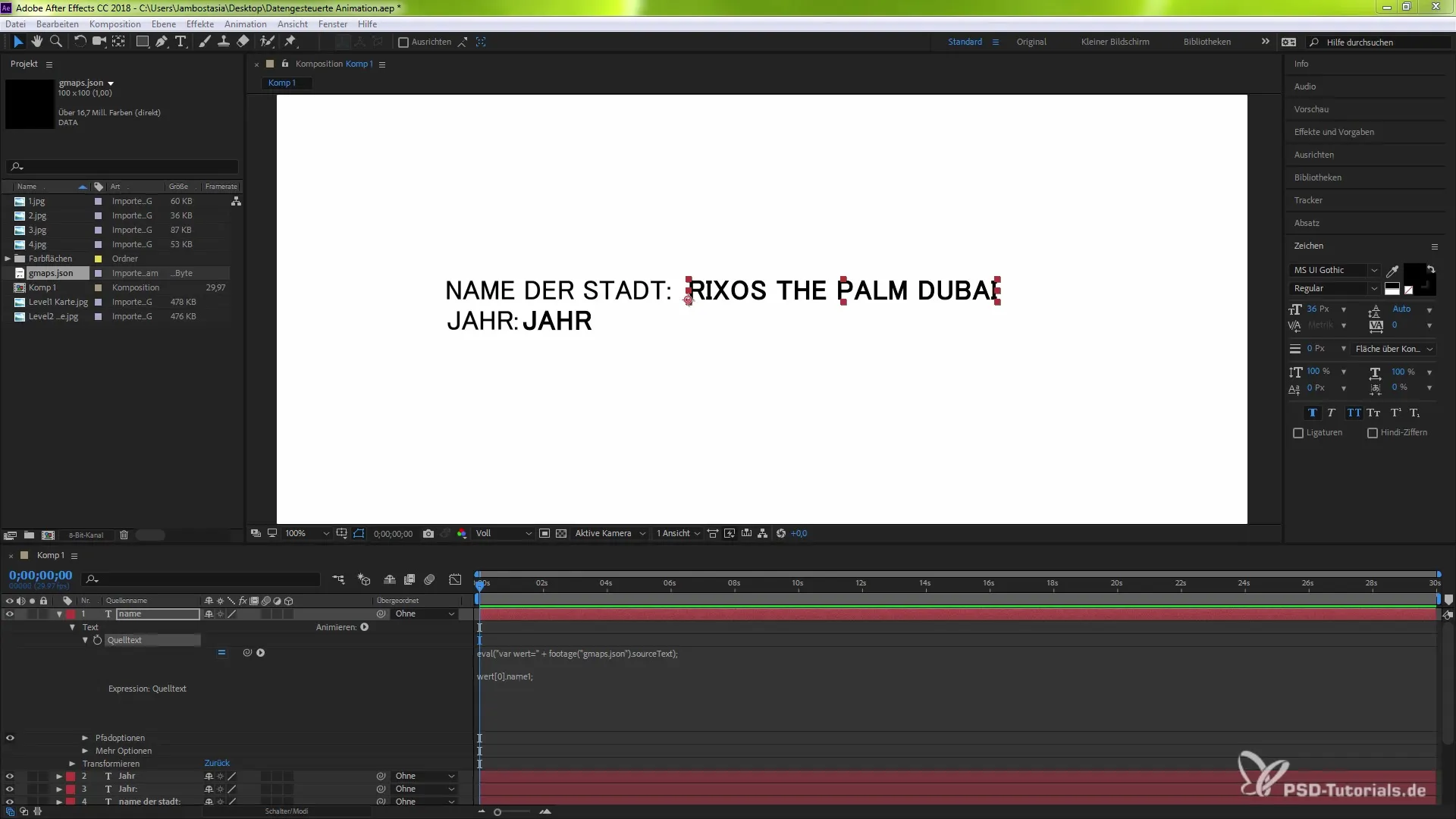
Schritt 5: Datenvariationen testen
Um die dynamischen Aspekte deiner Animation zu testen, lade eine andere JASON-Datei mit neuen Daten. Durch das Austauschen der Datei kannst du visuell überprüfen, wie die Änderungen in der Darstellung deiner Animation wirken. Die Animation sollte sich nun automatisch an die neuen Daten anpassen.
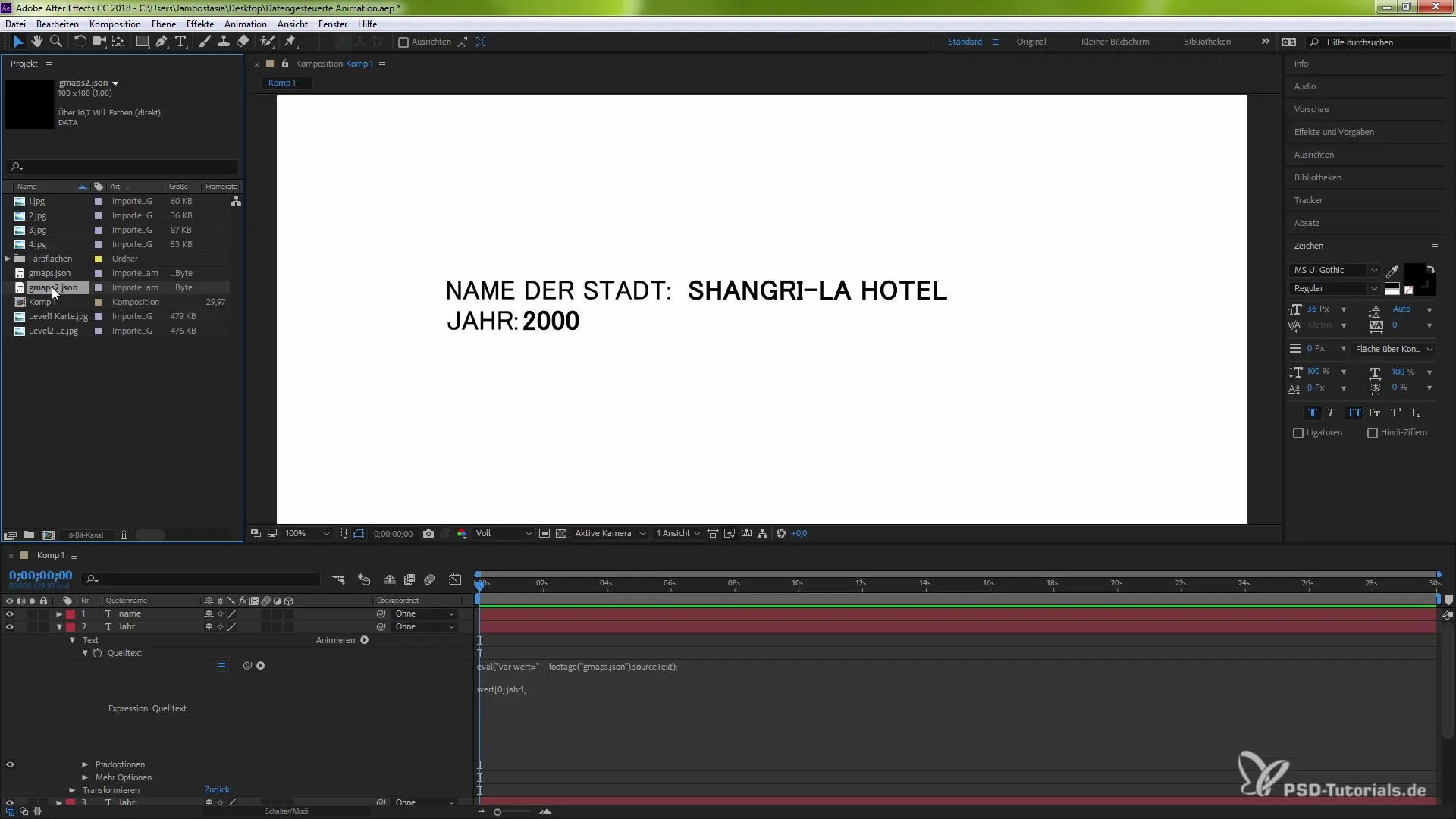
Schritt 6: Anpassen der Animation
Wenn du die Animation anpassen möchtest, kannst du jederzeit die Strukturen der JASON-Dateien verändern oder neue hinzufügen. Mache dir Notizen über die verwendete Struktur und Dokumentation, damit du spätere Anpassungen erleichterst. Eine gut organisierte JASON-Datei führt zu einer klaren Verbindung zwischen Animation und Daten.
Schritt 7: Exportieren und Teilen
Nach Abschluss deiner Animation kannst du dein Projekt finalisieren und exportieren. Die datengesteuerten Animationen lassen sich nun sowohl in Präsentationen als auch in interaktiven Medien verwenden. Du kannst die JASON-Dateien mit anderen teilen, sodass sie ihre Daten und Animationen einfach anpassen können.
Zusammenfassung – Datengesteuerte Animation in After Effects CC 2018
Mit After Effects CC 2018 hast du nun die Möglichkeit, beeindruckende datengesteuerte Animationen zu erstellen. Indem du JASON- und MGJSON-Dateien importierst, kannst du interaktive Grafiken erzeugen, die Dynamik und Anpassungsfähigkeit bieten. Nutze diese Anleitung als Referenz, um das volle Potenzial dieser Funktion auszuschöpfen.
Häufig gestellte Fragen
Wie importiere ich eine JASON-Datei in After Effects?Du kannst eine JASON-Datei über das Menü „Datei“ importieren oder sie einfach in das Projektfenster ziehen.
Wie referenziere ich die JASON-Datei für meine Animation?Die Datei muss dem entsprechenden Layer in deiner Komposition zugewiesen werden, damit die Daten korrekt ausgelesen werden können.
Kann ich JASON-Dateien für verschiedene Datenquellen nutzen?Ja, JASON-Dateien können aus unterschiedlichen Quellen wie Fitness Trackern, Umfragen oder Videodateien stammen.
Wie kann ich meine Animation anpassen, nachdem ich die JASON-Datei importiert habe?Du kannst die JASON-Datei durch eine neue Version ersetzen, um verschiedene Daten zu testen, oder die Ausdrucke anpassen.
Funktioniert das nur mit JASON-Dateien oder auch mit MGJSON?Beide Dateiformate können verwendet werden, wobei MGJSON speziell für zeitbasierte Daten optimiert ist.


